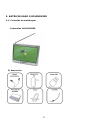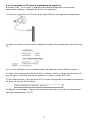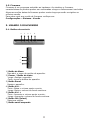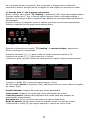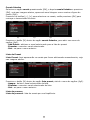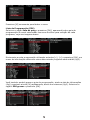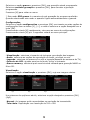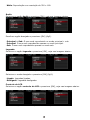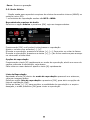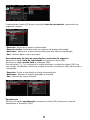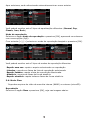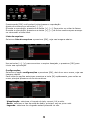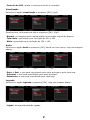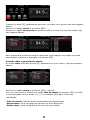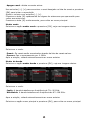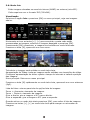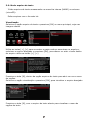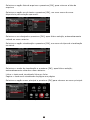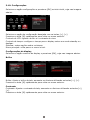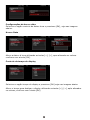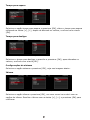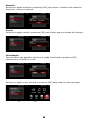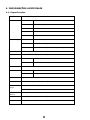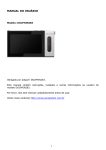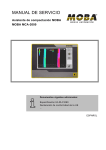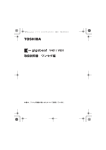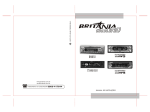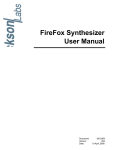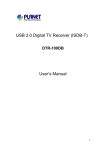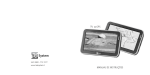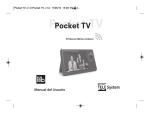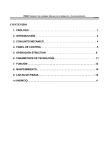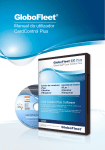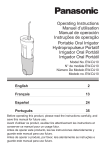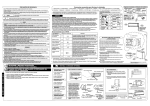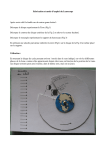Download MANUAL DO USUÁRIO
Transcript
MANUAL DO USUÁRIO Modelo: DOLPHIN350 Obrigado por adquirir DOLPHIN350. Este manual contém instruções, cuidados e outras informações ao usuário do modelo DOLPHIN350. Por favor, leia este manual cuidadosamente antes de usar. No site acima você poderá fazer o download do programa para converter vídeos. CONTEÚDO 1. DICAS DE SEGURANÇA ----------------------------------------------- 3 2. ANTES DE USAR O DOLPHIN350 ------------------------------------ 4 2-1. 2-2. 2-3. 2-4. 2-5. Conteúdo da embalagem Identificando os botões Carregando a bateria Conectando ao PC para transferência de arquivos Atualizando o Firmware 3. USANDO A DOLPHIN350 --------------------------------------------- 8 3-1. Botão de controle 3-2. Descrição da barra de status 3-3. Operações básicas 3-4. Oneseg modo TV 3-5. Modo música 3-6. Modo filme 3-7. Modo rádio FM 3-8. Modo Foto 3-9. Modo Arquivo de texto 3-10. Configurações 4. INFORMAÇÕES ADICIONAIS------------------------------------------ 33 4-1. Especificações 4-2. Vídeo Converter 4-3. Mensagens informativas 5. PROBLEMAS ------------------------------------------------------------- 34 6. ATENDIMENTO AO CLIENTE E INFORMAÇOES ADICIONAIS-------- 35 1. DICAS DE SEGURANÇA Não use o produto para qualquer outra finalidade que não descrito neste manual. Ao utilizar fones auriculares, poderá ser afetada a sua percepção aos seus arredores. Por exemplo, poderá ser perigoso utilizar enquanto conduzir um veículo motorizado, bicicleta, correr, andar a pé, ou até mesmo durante exercícios. Evitar a exposição à umidade. Danos causados através da umidade constituem em negligência do utilizador e não serão cobertos por garantia do fabricante. A desmontagem ou a modificação do dispositivo anulará a garantia. Verifique se a conexão USB é feita corretamente para evitar quaisquer danos ao dispositivo ou ao PC. Evite qualquer impacto. Se detectar um odor incomum, como cheiro de queimado ou um aquecimento excessivo durante a utilização, deixe de utilizar o aparelho e imediatamente entre em contato com seu revendedor. Não utilize o aparelho com as mãos molhadas, pois pode causar danos ou avarias. Não ouça o aparelho com volume muito alto por um longo período de tempo. Evite usar o aparelho em volume excessivamente elevada (> 85 dB) por um período prolongado, pois pode causar danos a sua função auditiva. Evite a visualização do visor em ambientes muito escuros por um período prolongado, pois pode ser prejudicial a sua visão. Para se prevenir de qualquer dano, por favor, use o dispositivo em locais devidamente iluminados. Antes de qualquer reparo ou serviço, você deve fazer o backup de todos os dados do seu aparelho. Não nos responsabilizaremos por qualquer perda de dados ou de arquivos durante o reparo. Adaptadores AC e cabos USB, somente devem ser utilizados se forem fornecidos por empresas autorizadas. Durante relâmpagos ou trovoadas, desligue o adaptador AC para evitar o risco de curto circuito ou incêndio. Mantenha o aparelho longe de luz solar direta e excesso de calor. O mesmo pode danificar o exterior, interior, circuitos ou ao visor do aparelho. Ao usar o aparelho junto a algum dispositivo de armazenamento portátil (cartões de memória), certifique-se de fazer backup regularmente, não nos responsabilizaremos por qualquer perda de dado dos mesmos. 2. ANTES DE USAR O DOLPHIN350 2-1. Conteúdo da embalagem 1) Aparelho DOLPHIN350 2) Acessórios 2-2. Identificando os botões 1) Power / Trava de segurança 2) Botão de Menu 3) Antena 4) Botão Vol. 5) Botão Vol. + 6) Botão selector (OK) 7) Botão canal 8) Botão canal + 9) Conector fone 10) Orifício 11) Alto falante 12) Micro SD Slot / Conector USB 13) Botão reset 2-3. Carregando a bateria Para carregar a bateria do seu aparelho DOLPHIN350, conecte-o a um PC através do cabo USB ou a fonte AC que acompanha o seu aparelho. 1) Carregando no PC via USB: cerca de 7 horas para uma carga completa. 2) Carregando com adaptador AC: Cerca de 5 horas para uma carga completa. - O status da bateria pode ser checado no visor. - Se estiver utilizando o aparelho pela primeira vez ou após um longo período de tempo, certifique-se de que o tempo de carga foi o suficiente. - O adaptador AC pode ser usado em 110 v ou 220 v. - Durante a recarga utilizando o adaptador AC, a qualquer momento poderá ser utilizada sua TV DOLPHIN350, apenas pressione o botão Power. - Para a recarga USB, ligue diretamente o cabo à porta do PC, não podendo ser ligado a Hub’s USB (divisores). 2-4. Conectando ao PC para transferência de arquivos. Windows 2000, XP ou Vista, o aparelho será automaticamente reconhecido, dispensado qualquer instalação de drivers ou softwares. 1) Conecte o aparelho ao PC através do cabo USB que acompanha a embalagem. 2) Após conectado corretamente a seguinte imagem devera aparecer na tela de seu PC. 3) Um novo dispositivo de armazenamento irá aparecer na sua lista de drivers. 4) Copie seus arquivos multimídia (fotos, músicas, vídeos ou arquivos de texto) do seu PC para a memória interna do aparelho ou para o cartão Micro SD. 5) Para desconectar o seu aparelho do PC clique na seguinte mensagem que aparece na barra de tarefas do Windows. Remover hardware com segurança - Drive (E; F;). 6) Quando a mensagem, “Agora seu Hardware pode ser removido com segurança” aparecer, desconecte-o do PC. 2-5. Firmware Firmware é um programa embutido ao hardware. Ao atualizar o firmware, características do produto podem ser melhoradas e bugs ou falhas serem resolvidas. Algumas versões betas de firmware podem conter bugs que serão corrigidos na próxima versão. Para saber qual sua versão de firmware verifique em: Configurações – Sistema - Versão. 3. USANDO O DOLPHIN350 3-1. Botões de controle 4 5 6 7 8 1 2 3 1) Botão de Menu Para abrir o menu de opções do aparelho. 2) Power / Botão de trava Longo: desliga o aparelho. Curto: trava os botões do aparelho. 3) Botão Reset Reseta o aparelho. 4) Botão Vol. Curto: Baixa o volume ponto a ponto. Longo: Baixa o volume de forma continua. 5) Botão Vol. + Curto: Aumenta o volume ponto a ponto. Longo: Aumenta o volume de forma continua. 6) Botão OK (Select) Seleciona opções. 7) Botão canal esquerdo Curto: Movimenta a seleção para o lado esquerdo. Longo: Retrocede a mídia ou fotos. 8) Botão canal direito Curto: Movimenta a seleção para o lado direito. Longo: Avança a mídia ou fotos. 3-2. Descrição barra de status 1 1) 2) 3) 4) 5) 6) 7) 2 3 4 5 6 7 Intesidade do sinal digital Nome do canal ou do arquivo sendo executado Horas Intensidade do volume (0 ~ 30) Ativação de bloqueio de teclas Presença do cartão microSD Status da bateria ( ) ou status da carga ( ) 3-3. Operações básicas. Mantenha pressionado o botão Power por aproximadamente 2 segundos, o aparelho ligará no menu inicial. Movimente-se pelo menu com as teclas [>], [<]. Após escolher a opção pressione [OK] Pressionando o botão Power novamente por aproximadamente 2segundos o aparelho irá desligar. 3-4. One Seg Modo TV ※ Antes de entrar no modo TV, certifique-se de ter completamente estiado a antena. Evite manusear a antena de forma incorreta, manuseando sem força, por ser delicada poderá sofrer danos. Se a recepção tornar-se instável, gire levemente a antena para os lados até encontrar a melhor posição para a recepção do sinal digital ou movendo ao redor. 1) Usando pela 1° vez a procura de canais. Mova o seletor ate a opção “TV OneSeg” e pressione [OK]. Veja nas imagens abaixo. Quando usada pela 1° vez, a lista de canais aparece vazia e automaticamente o aparelho irá começar a fazer a pesquisa que poderá ser acompanhada pela barra de porcentagem. Quando encerrar a pesquisa, todos os canais que foram encontrados apareceram listados e estarão prontos para serem selecionados. 2) Assistindo TV fig1 fig2 Quando você seleciona a opção “TV OneSeg” no menu principal, aparecerá o último canal que foi selecionado. Pressione as teclas [<], [>] para mudar os canais enquanto assiste a TV. Pressione as teclas [-], [+] para controlar o volume. Pressione a tecla [M] para mudar de canal usando a opção lista de canais listados. fig1 fig2 fig3 Pressione o Botão [M] e aparecerá uma listagem. (fig1) Vá até a opção canais e pressione [OK], aparecerá mais um menu relativo a opções de canais. (fig2) Canais listados: listagem de canais que foram detectados. Lista preset: listagem de canais que foram adicionados ao preset. Lista de procura: listagem de freqüência dos canais para que possam ser selecionados manualmente. Autoprocura: inicia a procura automática de canais disponíveis. Modo de canais: alterna entre modo de scanear canais e canais do preset Pressionando o botão [M] por alguns segundos, voltará ao menu inicial. Canais listados Selecione a opção canais pressionando [OK], e depois canais listados e pressione [OK], veja nas imagens abaixo, aparecerá uma listagem como mostra a figura do centro (fig2). Pressione os botões [<], [>] para selecionar os canais, então pressione [OK] para começar a transmissão do canal. fig1 fig2 fig3 Pressione o botão [M] dentro da opção canais listados, para abrir seu menu de opções (fig3). - Add Preset: adiciona o canal selecionado para a lista do preset. - Executar: executa o canal selecionado. - Sair: sai para o menu anterior. Lista de Preset Lista Preset: Aqui aparecerão os canais que foram adicionados manualmente, veja nas imagens abaixo. fig1 fig2 fig3 Pressione o botão [M] dentro da opção lista preset, abrirá o menu de opções (fig3). - Apagar: deleta o canal selecionado da lista. - Executar: executa o canal selecionado da lista. - Sair: sai para o menu anterior. Lista de procura Lista de procural: lista de canais por sua freqüência. fig1 fig2 fig3 Pressionando o botão [M] dentro menu lista de procura, abrirá um novo submenu de opções. -Executar: inicia a reprodução do canal selecionado. -Sair: sai para o menu anterior. Autoprocura Autoprocura: Busca automaticamente sinais de canais disponíveis, veja nas imagens abaixo. fig1 fig2 fig3 Selecione a opção autoprocura e pressione [OK], (fig1) iniciará a procura de canais com sinal disponível, quando a procura estiver completa, aparecerá uma listagem com todos os canais disponíveis (fig2). Pressionando o botão [M] no menu canais listados aparecerão as seguintes opções (fig3). - Add ao preset: adiciona o canal selecionado para a lista de preset. - Executar: executa o canal selecionado. - Sair: sai para o menu anterior. Modo de canais Modo de canais: seleciona um dos métodos, scanear canais ou canais preset, veja nas imagens abaixo. Selecione a opção modo de canais e pressione [Ok], (fig1), aparecerá um submenu para seleção da opção. (fig2) Utilize as teclas [<], [>] para selecionar a opção e pressione [OK] para selecionar um dos modos. fig1 fig2 Pressione [M] novamente para fechar o menu. Lista de Programação (EPG) Selecione a opção lista de prog e pressione [OK], aparecerá toda a guia de programação do canal selecionado com seus horários para exibição de cada programa, veja nas imagens abaixo. fig1 fig2 fig3 Movimente-se pela programação utilizando as teclas [<], [>] e pressione [OK], um menu de informações adicionais sobre determinado programa será exibido (fig3). fig1 fig2 Você também poderá gravar a guia de programação, ainda na tela de informações (fig1) pressione a tecla [M] rapidamente, abrirá um submenu (fig2). Selecione a opçãor EPG gravar e pressione [OK]. fig1 fig2 Selecione a opção gravar e pressione [OK], sua gravação estará programada. Selecione cancelar gravação e pressione [OK], para cancelar a gravação programada. Pressione [M] para voltar ao menu. * Este modo EPG gravar é a maneira de pré-gravação do programa preferido. Quando selecionado este modo o aparelho ligará automaticamente e gravará. Configurações Selecione a opção configurações e pressione [OK] movimente-se pelas opções de configurações com as teclas [<], [>], e então a selecione a opção desejada com a tecla [OK]. Pressionando a tecla [M] rapidamente, retornara ao menu de configurações. Pressionando a tecla [M] por 2 segundos voltará ao menu principal. fig1 fig2 -Visualização: seleciona o tamanho da tela para reprodução das imagens. -Áudio: seleciona as opções de reprodução de áudio, principal ou sub. -Legenda: seleciona se aparecerá ou não a legenda(depende da emissora de TV). -Controle do LCD: ajustes para luz de fundo, brilho e contraste. -Gravar memory: seleciona qual memória será utilizada para gravação NAND ou Micro SD. Visualização Selecione a opção visualização e pressione [OK], veja nas imagens abaixo. fig1 fig2 fig3 Um submenu de opções se abrirá, selecione a opção desejada e pressione [OK] (fig3). -Normal: As imagens serão reproduzidas na resolução da transmissão. -Tela cheia: Reprodução com resolução de 320 x 240. -Wide: Reprodução com resolução de 320 x 180. Áudio Selecione a opção áudio e pressione [Ok], veja nas imagens abaixo. fig1 fig2 fig3 Escolha a opção desejada e pressione [OK] (fig3). -Principal + Sub: O som será reproduzido no modo principal + sub. -Principal: O som será reproduzido apenas no modo principal. -Sub: O som será reproduzido apenas no modo sub. Legenda Selecione a opção legenda e pressione [OK], veja nas imagens abaixo: fig1 fig2 fig3 Selecione o modo desejado e pressione [OK] (fig3). -Ligado: legendas ligadas. -Desligado: legendas desligadas. Controle do LCD Selecione a opção controle do LCD e pressione [OK], veja nas imagens abaixo. fig1 fig2 fig3 Selecione entre as opções brilho ou contraste e pressione [OK]. fig1 fig2 -Brilho: Ajusta o brilho da tela, aumente ou diminua utilizando as teclas [<], [>]. -Contraste: Ajusta o contraste da tela, aumente ou diminua utilizando as teclas [<], [>]. Memória para gravação Selecione em qual das memórias serão efetuadas as gravações, veja nas imagens abaixo. fig1 fig2 fig3 Selecione a opção memória para gravação e pressione [OK], então selecione a memória desejada e pressione novamente [OK]. -NAND: Seleciona a memória NAND(memória interna) -Micro SD: Seleciona a memória flash micro SD. Gravar Selecione a opção gravar e pressione [OK], veja nas imagens abaixo. fig1 -Iniciar: Inicia a gravação. fig2 -Parar: Encerra a gravação. 3-5. Modo Música ※ Opção usada para reproduzir arquivos de música da memória interna (NAND) ou externa (micro SD). * os formatos de reprodução aceitos são MP3 e WMA. Reproduzindo arquivos de áudio Selecione a opção música e pressione [OK] veja nas imagens abaixo. fig1 fig2 Pressionando [OK] você poderá iniciar/pausar a reprodução. Ajuste o volume com as teclas [-], [+]. Durante a reprodução, pressione as teclas [<], [>]. Para pular ou voltar às faixas. Durante a reprodução, pressione as teclas [<], [>] de forma continua para avançar ou retroceder a faixa atual. Opções de reprodução Pressionando a tecla [M] rapidamente no modo de reprodução, abrirá um menu de opções referente à reprodução, veja abaixo. Para voltar ao menu anterior aperte a tecla [M] rapidamente. Lista de Reprodução Apertando a tecla [M] dentro do modo de reprodução aparecerá um submenu, veja nas imagens abaixo. Escolha a opção lista de reprodução e pressione [OK], para abrir as opções da lista de reprodução (fig2). Utilize as teclas [<], [>] para escolher a modalidade de reprodução e o arquivo desejado, e então pressione [OK] para iniciar a reprodução. fig1 fig2 Pressionando a tecla [M] dentro da opção lista de reprodução, aparecerão as seguintes opções: -Executar: Reproduz o arquivo selecionado. -Executar todos: Reproduz todos os arquivos da pasta selecionada. -Adicionar: Adiciona o arquivo selecionado para sua lista de reprodução. -Sair: Retorna para o menu principal. Gerenciamento da lista de reprodução e exclusão de arquivos Selecione a opção lista de reprodução e pressione a tecla [OK]. Selecione a opção minha lista e pressione [OK]. Use as teclas [<], [>] e selecione a opção executar e pressione a tecla [OK] um novo menu ira aparecer, selecione a opção executar e pressione [OK] para iniciar a reprodução. -Executar: Inicia a reprodução da lista de reprodução. -Adicionar: adiciona o arquivo desejado a sua lista. -Sair: Retorna ao menu principal. fig1 fig2 Equalização Selecione a opção equalização e pressione a tecla [OK] selecione o tipo de equalização e pressione [OK]. Apos selecionar, será redirecionado automaticamente ao menu anterior. fig1 fig2 Você poderá escolher entre 5 tipos de equalizações diferentes. (Normal, Pop, Classic, Jazz, Rock). Modo de reprodução Selecione a opção modo de reprodução e pressione [OK], aparecerá um submenu com novas opções (fig2). Com as teclas [<], [>] selecione o modo de reprodução desejado e pressione [OK]. fig1 fig2 fig3 Você poderá escolher entre 5 tipos de modos de reprodução diferentes. -Repetir uma vez: repete o arquivo selecionado em reprodução. -Listados: reproduz as faixas da lista de reprodução selecionada. -Repetir listados: repete a lista de reprodução selecionada. -Aleatório: executa as faixas de forma aleatória. -Repetir aleatório: repete todas as faixas de forma aleatória. 3-6. Modo filme ※ Reproduz arquivos de vídeo da memória interna (NAND) ou externa (microSD). Reprodução Selecione a opção filme e pressione [OK], veja nas imagens abaixo. fig1 fig2 Pressionando [OK] você poderá iniciar/pausar a reprodução. Ajuste de volume com as teclas [-], [+]. Durante a reprodução, pressione as teclas [<], [>]. Para pular ou voltar às faixas. Durante a reprodução, pressione as teclas [<], [>] de forma continua para avançar ou retroceder a faixa atual. Lista de arquivos Selecione lista de arquivos e pressione [OK], veja nas imagens abaixo. fig1 fig2 Use as teclas [<], [>] para encontrar o arquivo desejado, e pressione [OK] para iniciar sua reprodução. Configurações Selecione a opção configurações e pressione [OK], abrirá um novo menu, veja nas imagens abaixo. Para voltar às opções anteriores pressione a tecla [M] rapidamente, para voltar ao menu principal pressione de forma continua. fig1 fig2 -Visualização: seleciona o formato de tela, normal, full e wide. -Áudio: seleciona o tipo de saída de áudio, principal, sub ou princ+sub. -Legenda: seleciona se a legenda estará presente ou não. -Controle do LCD: ajusta o controle de brilho e contraste. Visualização Selecione a opção visualização e pressione [OK], (fig2). fig1 fig2 fig3 Escolha entre os formatos de tela e pressione [OK], (fig3). -Normal: as imagens serão reproduzidas na resolução original do arquivo. -Tela cheia: reprodução com resolução de 320 x 240. -Wide: reprodução com resolução de 320 x 180. Áudio Selecione a opção áudio e pressione [OK], abrirá um novo menu, veja nas imagens abaixo. fig1 fig2 fig3 -Princ + Sub: o som será reproduzido pelo canal principal e pelo canal sub. -Principal: o som será reproduzido pelo canal principal. -Subwoofer: o som será reproduzido pelo canal sub. Legenda Selecione a opção legenda e pressione [OK], veja nas imagens abaixo. fig1 fig2 -Ligado: as legendas estarão ligadas. fig3 -Desligado: as legendas estarão desligadas. Controle do LCD Selecione a opção controle do LCD e pressione [OK], veja nas imagens abaixo. fig1 fig2 fig3 -Brilho: ajuste mais ou menos brilho com as teclas [<], [>]. -Contraste: ajuste mais ou menos contraste com as teclas [<], [>]. fig1 fig2 Selecione a opção menu principal para voltar ao inicio. ※ Para reproduzir os vídeos de seu PC, você deve salvar o arquivo na memória de seu aparelho, após convertê-lo em formato AVI com as especificações abaixo, para que não haja incompatibilidades. - Vídeo formato: .AVI - Resolução: 320x240 - Formato de compressão: Vídeo XVID Codec, Áudio MP3 Codec. 3-7. Modo rádio FM Usando pela 1° vez e procurando estações * Para procurar as estações de radio é obrigatório o uso de fone de ouvido.(funciona como antena) Mova para opção rádio no menu principal e pressione [OK], aparecerá uma tela com a freqüência inicial (fig2). fig1 fig2 Pressione a tecla [M] rapidamente para abir um menu com opções veja nas imagens abaixo. Selecione a opção canais e pressione [OK]. Selecione a opção autoprocura e pressione [OK], iniciara a procura de canais veja nas imagens abaixo. fig1 fig2 fig3 Apos concluída a procura de canais, aparecerá uma listagem com todos os canais encontrados, selecione o desejado e pressione [OK]. Ouvindo rádio e gerenciando canais No modo rádio pressione a tecla [M], aparecerá um novo menu, veja nas imagens abaixo. fig1 fig2 Selecione a opção canais e pressione [OK], veja fig1. Um novo menu abrirá, selecione a opção lista de canais e pressione [OK], escolha o canal desejado com as teclas [<], [>] e pressione [OK] para iniciar sua reprodução. -Lista de canais: lista de canais encontrados pela autoprocura. -Autoprocura: faz a varredura de canais com sinal disponível. -Salvar canal: salva a freqüência do canal em reprodução. -Apagar canal: deleta os canais salvos. Use as teclas [<], [>] para encontrar o canal desejado na lista de canais e pressione [OK] para iniciar a reprodução. Ajuste o volume com as teclas [-], [+]. Pressione a tecla [M] rapidamente em alguns do submenus que aparecerão para voltar aos anteriores. Pressione a tecla [M] continuamente, para voltar ao menu principal. Mudar modo Selecione a opção mudar modo e pressione [OK], veja nas imagens abaixo. fig1 fig2 Selecionar o modo. -Preset: Os canais serão encontrados através da lista de canais salvos. -Procura: Faz o escaneamento por 0.1MHz Após a seleção, voltará automaticamente ao menu anterior. Mudar de banda Selecione a opção mudar banda e pressione [OK], veja nas imagens abaixo. fig1 fig2 fig3 Selecionar o modo. -Japão: A banda trabalhara na freqüência de 79~ 90 MHz. -Worldwide: A banda trabalhara na freqüência de 87~108 MHz. Apos a seleção, voltará automaticamente ao menu anterior. Selecione a opção menu principal e pressione [OK], para voltar ao menu principal. 3-8. Modo foto ※ Exibe imagens alocadas na memória interna (NAND) ou externa (microSD). Exibe arquivos com o formato JPG (320x240). Visualização Selecione a opção foto e pressione [OK] no menu principal, veja nas imagens abaixo. fig1 fig2 fig3 Movimente-se com as teclas [<], [>] para encontrar a pasta onde estão armazenadas as imagens, selecione a imagem desejada e pressione [OK]. Pressionando [OK] novamente, a imagem será exibida em modo fullscreen. Pressione a tecla [M], aparecerá um novo menu. fig1 fig2 fig3 Tela cheia: a imagem será exibida no modo tela cheia. Apresentação de Slides: todas as imagens serão exibidas com transições de slides. Configurar apresentação de slides: ajuste o tempo do intervalo e haverá repetição das imagens. Menu principal: Retorna ao menu principal. Pressione a tecla [M] rapidamente no modo tela cheia, aparecerá um novo submenu (fig3). Lista de fotos: retorna para tela de opções lista de imagens. Zoom +: Aumenta o tamanho da imagem. Zoom -: Diminui o tamanho da imagem. Girar a direita: gira a imagem a 90? para a direita. Girar a esquerda: gira a imagem a 90? para a esquerda. Quando estiver no modo tela cheia pressione [OK], para voltar à lista de imagens. Pressione as teclas [<], [>] no modo tela cheia para avançar ou retroceder as imagens. Configurando a apresentação de Slides Pressione a tecla [M],veja nas imagens abaixo. Selecione a opção configurar apresentação de slides e pressione [OK], um novo submenu aparecerá. fig1 fig2 fig3 Escolha a opção intervalo e pressione [OK], uma tela com as opções de intervalo ira aparecer. Escolha o tempo do intervalo e pressione [OK]. fig1 fig2 Selecione a opção repetição e pressione [OK], uma tela com as opções de repetição irá aparecer. Escolha entre ligado ou desligado e pressione a tecla [OK]. Após selecionar, voltará automaticamente ao menu anterior. Pressione a tecla [M] rapidamente, para voltar ao menu anterior. fig1 fig2 Selecione a opção menu principal e pressione [OK], para voltar a tela inicial. 3-9. Modo arquivo de texto ※ Exibe arquivos de texto armazenados na memória interna (NAND) ou externa (microSD). Exibe arquivos com o formato txt. Visualização Selecione a opção arquivo de texto e pressione [OK] no menu principal, veja nas imagens abaixo. fig1 fig2 fig3 Utilize as teclas [<], [>] para encontrar a paste onde se encontram os arquivos, selecione o arquivo desejado e pressione [OK], para descer ou subir o texto dentro do arquivo utilize as teclas [<], [>]. fig1 fig2 Pressione a tecla [M], dentro da opção arquivos de texto para abrir um novo menu de opções. Selecione a opção visualização e pressione [OK], para visualizar o arquivo desejado. fig1 fig2 Pressione a tecla [M], com o arquivo de texto aberto para visualizar o menu de opções de texto. Selecione a opção lista de arquivos e pressione [OK], para retornar a lista de arquivos. Selecione a opção cor do texto e pressione [OK], um novo menu de cores disponíveis para seleção aparecerá. fig1 fig2 Selecione a cor desejada e pressione [OK], apos feita a seleção, automaticamente voltará ao menu anterior. Selecione a opção visualização e pressione [OK], um menu de tipos de visualização se abrirá. fig1 fig2 Selecione o modo de visualização e pressione [OK], apos feita a seleção, automaticamente voltará ao menu anterior. Linha: o texto será visualizado linha por linha. Pagina: o texto será visualizado de página em página. Selecione a opção menu principal e pressione [OK] para retornar ao menu principal. fig1 fig2 3-10. Configurações Selecione a opção configurações e pressione [OK] na tela inicial, veja nas imagens abaixo. fig1 fig2 Selecione a opção de configuração desejada com as teclas [<], [>]. Pressione a tecla [M] rapidamente para voltar ao menu anterior. Controle do LCD: ajusta o brilho e o contraste do visor. Controle de tempo: configure o tempo para o display entrar em modo standby ou desligar. Sistema: outras opções sobre o sistema. Menu principal: volta para a o menu inicial. Configurações do display Selecione a opção controle do display e pressione [OK], veja nas imagens abaixo. Brilho fig1 fig2 fig3 Brilho: Ajusta o brilho da tela, aumente ou diminua utilizando as teclas [<], [>]. Pressione a tecla [M] rapidamente para voltar ao menu anterior. Contraste Contraste: Ajusta o contraste da tela, aumente ou diminua utilizando as teclas [<], [>]. Pressione a tecla [M] rapidamente para voltar ao menu anterior. fig1 fig2 Configurações de hora e data Selecione a opção controle de data e hora e pressione [OK], veja nas imagens abaixo. Hora e Data fig1 fig2 fig3 Altere a data e à hora utilizando as teclas [<], [>], apos alterados os valores confirme com a tecla [OK]. Controle de tempo do display fig1 fig2 Selecione a opção tempo do display e pressione [OK] veja nas imagens abaixo. Altere o tempo para desligar o display utilizando as teclas [<], [>], após alterados os valores, confirme com a tecla [OK]. Tempo para espera fig1 fig2 Selecione a opção tempo para espera e pressione [OK], altere o tempo para espera utilizando as teclas [<], [>], depois de alterado os valores, confirme com a tecla [OK]. Tempo para desligar fig1 fig2 Selecione o tempo para desligar o aparelho e pressione [OK], apos alterados os valores, confirme com a tecla [OK]. Configurações do sistema Selecione a opção sistema e pressione [OK], veja nas imagens abaixo. Idioma fig1 fig2 fig3 Selecione a opção idioma e pressione [OK], um novo menu ira se abrir com as opções de idioma. Escolha o idioma com as teclas [<], [>], e pressione [OK] para confirmar. Memória Selecione a opção memória e pressione [OK] para checar o quanto há de memória disponível, interna ou externa. fig1 fig2 Versão Selecione a opção versão e pressione [OK] para checar qual sua versão de firmware. fig1 fig2 Inicialização Para iniicializar seu aparelho, selecione a opçãp inicialização e pressione [OK] escolha entre inicializá-lo ou não. fig1 fig2 Selecione a opção menu principal e pressione [OK] para voltar ao menu principal. fig1 fig2 4. INFORMAÇÕES ADICIONAIS 4-1. Especificações Função Oneseg TV, Musica, Filme, Rádio FM, Foto, Visualizador de textos Formatos Música MP3, WMA Video XVID (. AVI), MP3 Gravação TS Stream Imagens JPG Texto TXT Frequência UHF ch13~42 (470MHz~770MHz) Vídeo H.264 (Max. 30fps) Áudio MPEG-2 HE AAC (16bit/24 kHz, 48 kHz). TV (Oneseg) Rádio FM 76MHz ~ 108MHz, 87.5MHz ~ 108MHz Display 3.5pol. TFT LCD ( QVGA 320x240) Memória Interna 1GB / 2G / 4G Externa Micro SD (Max 4GB). PC Interface Mini USB 2.0 High Speed Saída de som Falantes Mono 700mW Fone Stereo 10mW + 10mW 16ohm Idiomas Ingles, Portugues Bateria Bateria recarregavel Li-Polymer (3.7V 1400mA) Tempo de carga Adaptador DC 5V : ~ 3 hrs USB : ~ 7 hrs Vida útil da bateria Dimensões OneSeg TV : 5 hrs, Filme : 6 hrs, MP3 : Peso 105g 99mm(L) x 75mm(A)x 12.5mm(D) 4-2. Conversor de vídeo 5. PROBLEMAS Ainda estou confuso mesmo após ter lido o manual. Para maiores informações contacte o seu revendedor autorizado. Não consigo ligar o aparelho. Verifique as condições da beteria, estando totalmente descarregada o aparelho não deve funcionar. Se a bateria estiver fraca, o aparelho pode demorar alguns segundos para ligar. Se o aparelho não responder aos comandos, primeiro desconecte o cabo USB e/ou de energia e, em seguida, pressione o botão localizado na parte inferior do aparelho, botão RESET. Os botões não respondem. Verifique se a tecla de bloqueio está acionada. O aparelho está ligado mas não emite som. Verifique se o volume está em 0. Arquivos de vídeo audio danificados tendem a não emitir o som da maneira correta, verifique a qualidade de seus arquivos. Verifique a conexão de seu fone auricular ao aparelho. O sinal de áudio pode ser interrompido se a conexão não estiver correta. O tempo de duração da bateria diminui quando uso um cartão microSD. O dispositivo requer mais energia quando está gravando ou lendo dados de um cratão microSD. O tempo de duração da bateria realmente será menor quando em uso o cartão microSD em relação a memória interna do aparelho. A capa do álbum não aparece no modo música. As capas dos álbuns devem ser armazenadas nas mesmas pastas onde as referentes músicas estão armazenadas. O vídeo não reproduz. Todos os arquivos de vídeo deverm ser convertidos com nosso programa de conversão Fin Video Convert. Não podemos garantir que vídeos convertidos com programas de terceiros funcionem corretamente. O rádio FM não funciona. Verifique se o fone auricular está devidamente conectado ao aparelho. (o uso dos fones auriculares é obrigatório para o uso no modo rádio, o mesmo servirá de fones auriculares é obrigatório para o uso no modo rádio, o mesmo servirá de antena para a recepção). A qualidade de recepção do sinal depende de cada região. TV OneSeg não funciona. Verifique se a antena está totalmente estiada. Verifique se em sua região há sinal digital. A qualidade de recepção depende da disponibilidade do sinal digital em sua região. Meu computador não reconhece o aparelho quando conectado. Se o aparelho não liga quando conectado ao PC, pressione o botão reset. Não use hub’s USB para conexão com o PC, o aparelho deve ser ligado diretamente a porta USB. A utilização de hub pode tornar a conexão instável A capacidade da memória interna do aparelho é diferente ou menor do que a especificada. A capacidade da memória indicada pelo Windows Explorer pode ser diferente do que a memória indicada pelo fabricante. O aparelho utiliza um espaço na unidade para o sistema operacional do dispositivo. Por consequência, a capacidade real disponível é um pouco menor de que a especificada. O aparelho não consegue reproduzir arquivos quando a memória está cheia. Para que o aparelho funcione corretamente, deverá haver ao menos 5MB disponíveis na memória interna do aparelho, para o bom funcionamento de seu sistema operacional. 6. ATENDIMENTO AO CLIENTE E INFORMAÇÕES ADICIONAIS 1 Autorizadas Contacte o seu revendedor autorizado. 2 Garantia Nossos produtos passam por um rigoroso controle de qualidade desde o momento de sua fabricação até a entrega. A garantia do aparelho é de um ano, veja abaixo especificações. Especificações da garantia - Sob a garantia, dentro do uso correto do aparelho, a assistência autorizada fornece o serviço gratuito de reparo do material, legal no âmbito da prestação de serviço ao consumidor por danos e compensação. - Todo o conteúdo da embalagem são acessórios, exceto o dispositivo principal. (Todos acessórios devem estar embalados e lacrados). - A garantia não cobre as seguintes especificações. Se o defeito for causado por mau uso, choque, negligência, molhado ou nos casos de desmontagem ou alteração proposital do produto. Caso o defeito tiver sido causado por fogo ou exposição excessiva ao calor, terremoto, prejuízos causados pelas inundações e de quaisquer efeitos naturais. Se o reparo tiver sido efetuado por qualquer outra empresa que nao seja autorizada a abrir o produto. - Casos individuais que não constem em nosso manual serão analizados pelo nosso departamento interno para a conclusão se haverá quaisquer tipos de cobrança. A substituição do produto será apenas pelo mesmo modelo. 3. Antes de enviar a autorizada - Quando o produto não estiver funcionando corretamente consulte o manual no setor de problemas. - Caso não consiga solucionar o problema, contacte o seu revendedor autorizado.